Bästa videoredigerare med videozoom i effekt - Omfattande handledning
Efter en serie av filminspelningar håller du nu på att redigera dem för att producera en fantastisk utdata. En speciell effekt du vill använda är videoeffekten för att zooma in eller ut. Vad den här effekten gör är att den drar uppmärksamheten hos dina tittare eller publik. Närmare bestämt när ett objekt i videon zoomas in eller ut. Bra att du är på rätt sida att läsa, eftersom vi kommer att avslöja för dig hur du kan börja använda in- eller ut-effekten.
Här kommer vi att presentera det bästa zoom videoredigerare program som hjälper dig att zooma in eller ut videoeffekter på videon du spelar in. Det finns faktiskt flera program som hjälper dig att utföra denna uppgift. Å andra sidan gjorde vi forskningen för att förenkla ditt arbete. Applikationer för PC-, Android- och iOS-enheter kommer att tillhandahållas tillsammans med deras granskning och för- och nackdelar. Läs vidare för att lära dig mer.
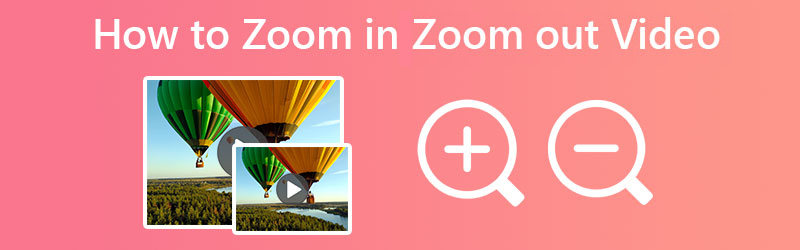
SIDINNEHÅLL
Del 1. Hur man zoomar in/ut video på Windows och Mac
En av de bästa apparna att zooma in på video eller zooma ut är Vidmore Video Converter. Med detta fantastiska verktyg kan du skapa imponerande filmer i biokvalitet och Hollywood-stil genom dess lättnavigerade användargränssnitt. Från dina självfotograferade videor och filmer kan du sammanfoga dem till en och producera något fantastiskt. Verktyget erbjuder olika zoomeffekter för dina videor. Du kan välja lägen som Letter Box, Pan & Scan och Full.
Du kan också använda ramhandtagen för att zooma in på önskat objekt eller motiv. När du inte är säker på om motivet är i fokus, kommer det med en Center to Video-funktion för att fokusera vyn på motivet. För att inte tala om, verktyget erbjuder en förhandsgranskningspanel, så att du kan se ändringarna du gjort i realtid. Om du är redo att lära dig hur du zoomar in på en video med det här programmet, kolla in stegen nedan.
Steg 1. Installera och starta programmet
Först av allt, skaffa programmet genom att bocka för Gratis nedladdning knappen nedan. Se till att du skaffar installationsprogrammet enligt operativsystemet på din dator. Följ sedan installationsguiden för installationen och kör den på din enhet.
Steg 2. Lägg till en videofil
Låt oss nu börja lägga till en video för att zooma in eller ut. Kryssa för plus sign-knappen på programmets huvudgränssnitt. Det kommer att starta File Explorer på din dator, där du hittar och väljer din målvideo. Du bör se miniatyrbilden av videon i huvudgränssnittet efter att du har laddat upp en video.
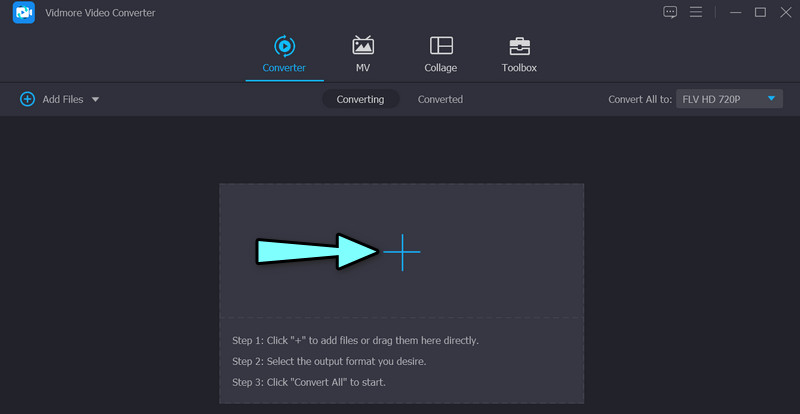
Steg 3. Öppna zoom in videoredigeraren
För att öppna zoomvideoredigeringsverktyget, markera Redigera ikon som ser ut som en trollstav. Sedan kommer videoredigeringspanelen att dyka upp. Härifrån kommer du att kunna komma åt zoomeffekten, rotera och mer.
Steg 4. Zooma in eller ut ur videon
Till en början kommer verktyget att omdirigera dig till Rotera och beskära panel. Under den här fliken kan du redigera zoomvideoeffekten. Innan du zoomar in eller ut kan du välja att beskära eller rotera video. Om du gör detta på alla videor som laddats upp till programmet kan du trycka på Tillämpa på alla knapp. Nu, kryssa i Zoomläge rullgardinsmenyn och välj bland Brevlåda, panorera och rullaoch Full alternativ. Träffa OK i det nedre högra hörnet för att bekräfta ändringarna.
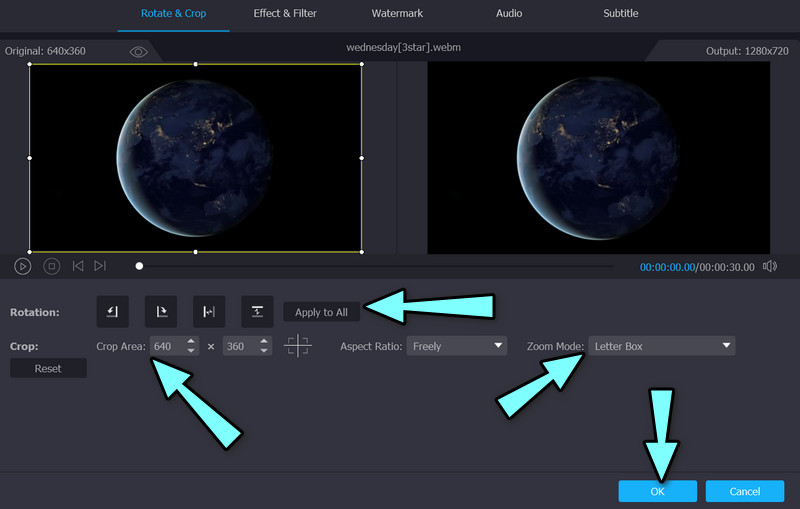
Fördelar
- Full-, Pan & Scroll- och Letterbox-zoomeffekter.
- Centrera till video-funktion för att omedelbart fokusera på objekt.
- Redigera videor i grupp med hjälp av applicera på alla funktioner.
Nackdelar
- Vissa funktioner är begränsade i den kostnadsfria versionen av verktyget.
Del 2. Hur man zoomar in/ut en video på iOS och Android
För Android- och iOS-användare kan du överväga att använda CapCut-applikationen som ditt mobila zoom-videoredigeringsprogram. Det här programmet är tillgängligt på Google Play Store och App Store. Det betyder att du kan använda det här verktyget på dina Android- och iOS-enheter. Den erbjuder grundläggande videoredigeringsfunktioner, som att trimma och förkorta klipp, slå samman videor och många fler. Avancerade funktioner i det här verktyget inkluderar keyframe-videoanimering, skapa mjuk slowmotion med ett hastighetskurvverktyg och optiska flödesfunktioner.
Dessutom kan du animera videoklipp med hjälp av programmets zoom-in/out-effekter. Du kan använda nyckelbildsverktyget eller använda den här effekten från dess samling av effekter. Å andra sidan, här är en handledning om hur man zoomar in på ett videoredigeringsverktyg.
Steg 1. För att komma igång, ladda ner och installera det här verktyget på dina mobila enheter från App Store eller Google Play Store. Efter det öppnar du den på din smartphone.
Steg 2. Från programmets huvudgränssnitt, tryck på Nytt projekt och välj sedan videon du vill zooma in på från ditt telefongalleri.
Steg 3. Du bör se en meny under skärmen. Tryck nu på knappen Effekter, följt av videoeffekterna. Gå sedan till fliken Grundläggande och tryck på zoomobjektivet.
Steg 4. Tryck slutligen på den lilla bockmarkeringen för att tillämpa effekterna. Ett lila klipp på tidslinjen visas efteråt. Det är så man zoomar in på en video med CapCut.

Fördelar
- Justera videoeffektinställningar: räckvidd, hastighet, etc.
- Den erbjuder många videoeffekter.
- Det fungerar på mobila Android- och iOS-enheter.
Nackdelar
- Vissa videoeffekter är bara tillgängliga på premiumkonton.
Del 3. Hur man zoomar in/ut videor online
Om du tänker göra videozoomning online, så att du inte behöver ladda ner en applikation, kan du lita på Clideos Video Zoomer. Den zoomar ut videor på ett enkelt sätt. Det finns komplicerade inställningar du behöver justera för att zooma in eller ut videor. Dessutom fungerar det med nästan alla videoformat. Därför kan du förvänta dig att den accepterar alla videofilformat. Kolla in stegen nedan för att lära dig hur denna videoredigerare med zoomeffekt fungerar.
Steg 1. Starta valfri webbläsare på din dator och besök programmets officiella webbplats. Slå Välj FIL knappen för att ladda upp videor från din lokala datorenhet.
Steg 2. Den här gången väljer du ett bildförhållande från listan med alternativ till höger i gränssnittet. Du kan också flytta bildförhållandet för att efterlikna en zoomningseffekt.
Steg 3. Slutligen, välj ett format för videon och tryck på Exportera knapp.
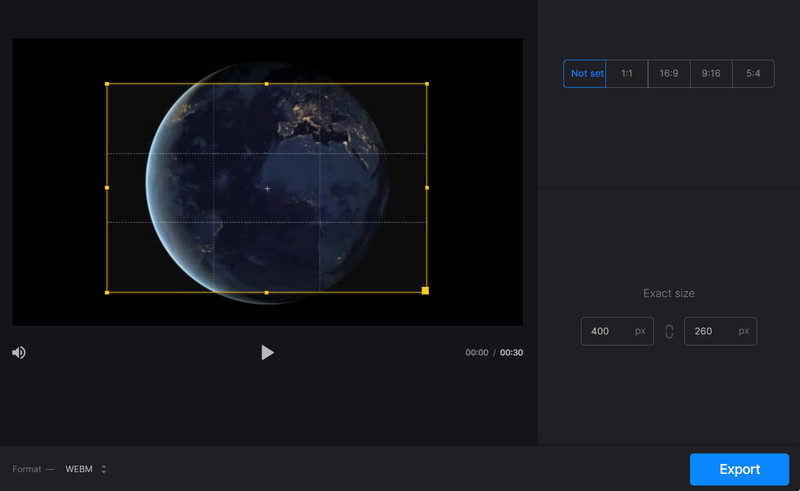
Fördelar
- Flytta bildförhållandet fritt för att efterlikna in- eller utzoomningseffekten.
- Inget behov av nedladdning och installation.
- Det fungerar på stora webbläsare.
Nackdelar
- Den är inte dedikerad för att zooma in eller ut videor.
Del 4. Vanliga frågor om att zooma in och ut videor
Kan jag zooma in och ut på videor utan att använda applikationer?
Ja det är möjligt. Du kan spela in en video som har zoomats in eller ut medan du spelar in videon. Du kan göra det, särskilt när du använder en mobil enhet. Panorera och zooma på inspelningen medan du spelar in videon.
Är det möjligt att zooma in på videor utan att förlora videokvalitet?
Det är möjligt att behålla kvaliteten på originalvideon genom att välja samma videoformatkälla efter att ha gjort några ändringar i den. Du kan använda Vidmore och använda Video Enhancer för att förbättra kvaliteten på dina videofiler.
Vad betyder zooma in?
Genom att zooma in på videon kan du få en närmare titt på motivet eller föremålet. Dimensionerna på videon och projektet förändras i denna process.
Slutsats
Videor delas bäst när det är något intressant med det. Som vi vet får videor med zoomeffekter mer publik, och videor är bättre än videor utan någon krydda på dem. Därför kan du använda zoom videoredigerare ovan för att ge dina videor krydda och smak. Det blir inte vanligt och tråkigt utan spännande och fantastiskt.


